
В прошлом месяце Microsoft анонсировала свою новую операционную систему для настольных ПК Windows 11. По сравнению с Windows 10, Windows 11 имеет более изысканный вид. Microsoft также представили множество визуальных изменений, таких как закругленные углы в Windows, цветные значки, новые обои и многое другое.
Если ваш компьютер соответствует минимальным требованиям для запуска Windows 11, вы уже можете получить первую предварительную сборку новой операционной системы. Первую предварительную сборку Windows 11 можно загрузить бесплатно, но вам необходимо присоединиться к программе предварительной оценки Windows, чтобы получить обновление.
Если говорить о настройке, пользователи также могут включить темный режим в новой операционной системе. Однако, поскольку в Windows 11 есть новая страница настроек, многим пользователям трудно получить доступ к опции темного режима.
Руководство по включению темного режима в Windows 11
Итак, если вы также не можете найти опцию Dark Mode в Windows 11, это руководство может помочь вам. В этой статье мы поделимся пошаговым руководством по включению темного режима в новой операционной системе Windows 11.
Шаг 1. Прежде всего, нажмите кнопку «Пуск», а затем выберите «Параметры».
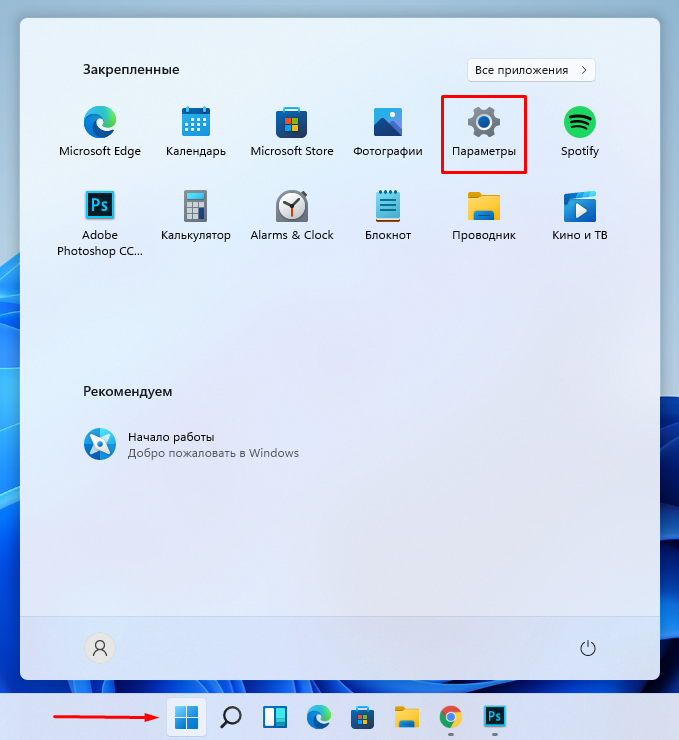
Шаг 2. На странице настроек щелкните параметр «Персонализация» на левой панели.

Шаг 3. На правой панели нажмите на раздел «Цвета».
Шаг 4. Затем щелкните раскрывающееся меню рядом с названием «Выбор цвета». Выберите цветовой режим «Темный».
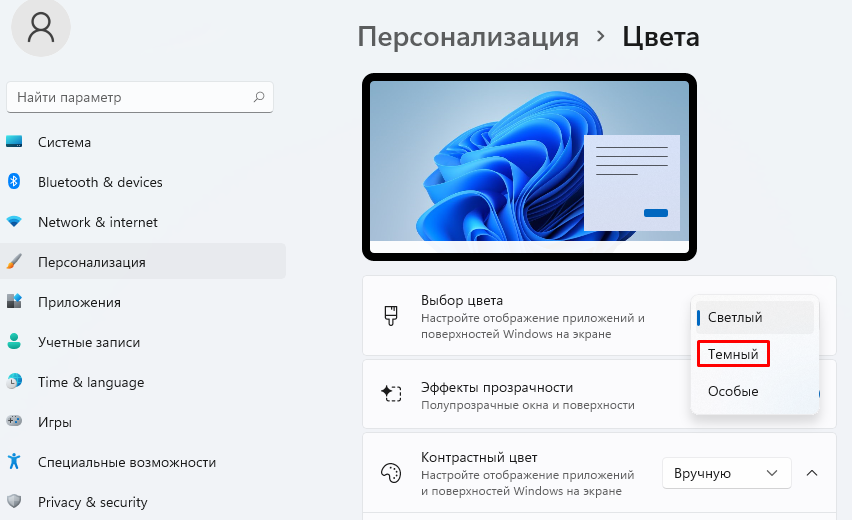
Шаг 5. Через несколько секунд Windows 11 перейдет в темный режим.
Шаг 6. Как и Windows 10, Windows 11 также позволяет сочетать светлый и темный или использовать индивидуальный режим. Для этого вам необходимо изменить некоторые параметры, которые находятся в разделе «Цвета».
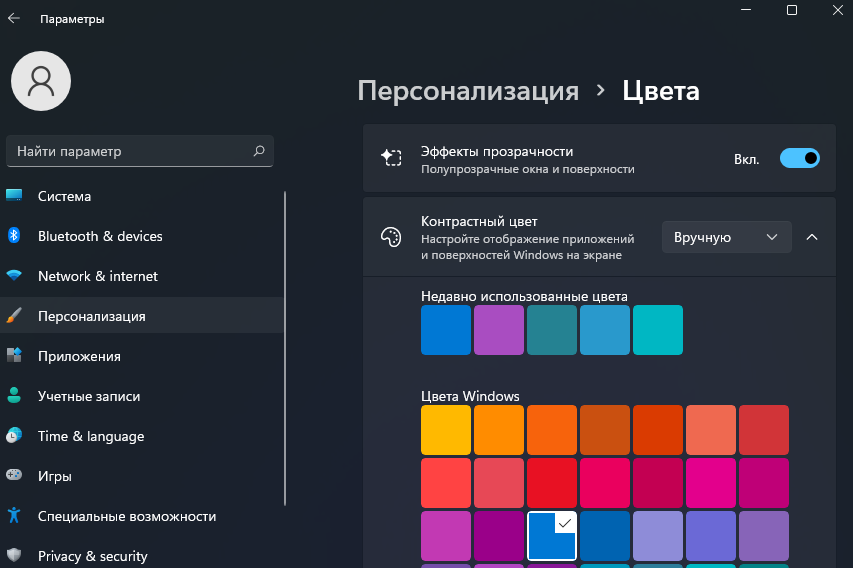
Таким образом вы можете включить темный режим в операционной системе Windows 11.
Преимущество включения темного режима заключается в том, что он значительно снижает нагрузку на глаза. Кроме того, если вы используете ноутбук, включение темного режима может увеличить время автономной работы. Также темный режим улучшает видимость контента, особенно в ночное время.
